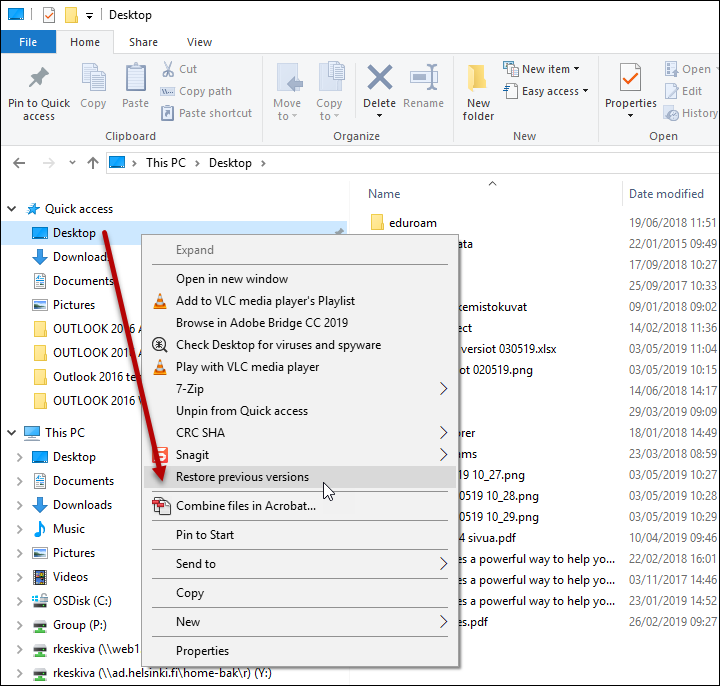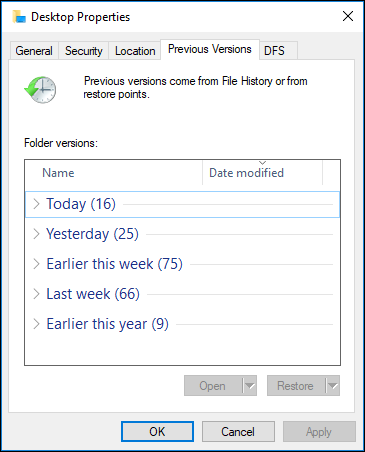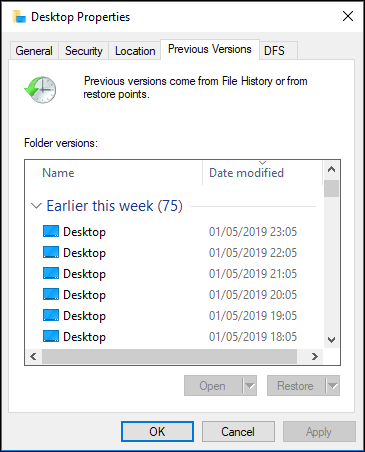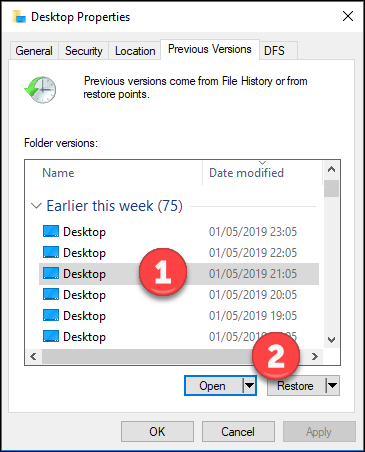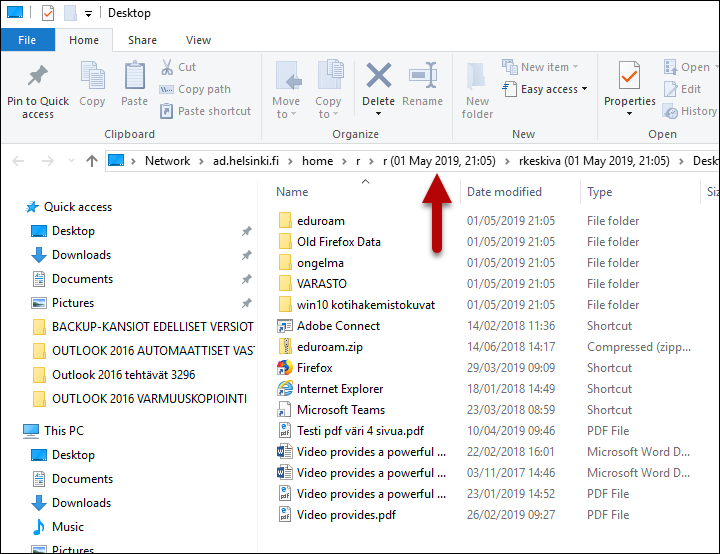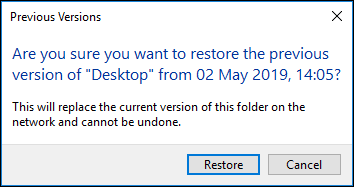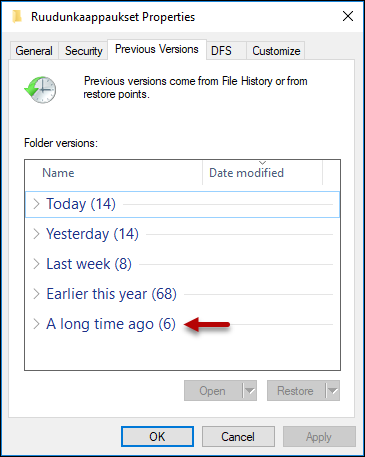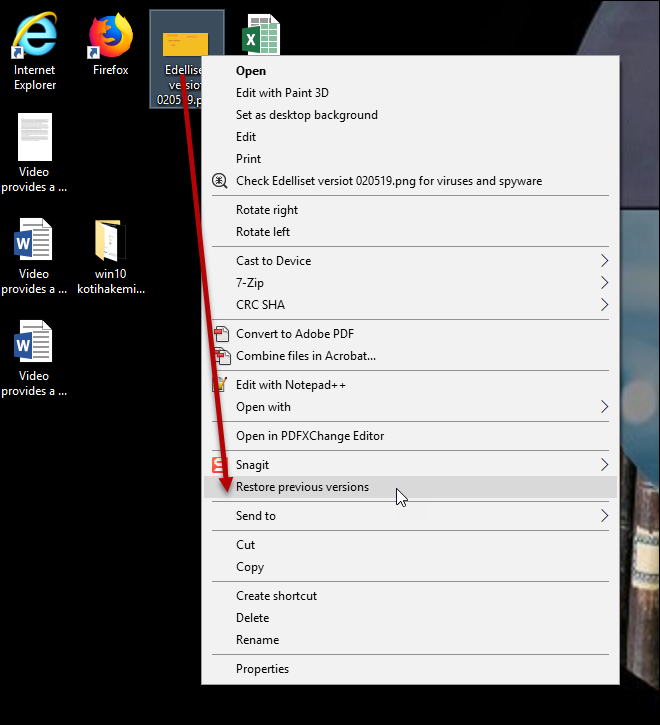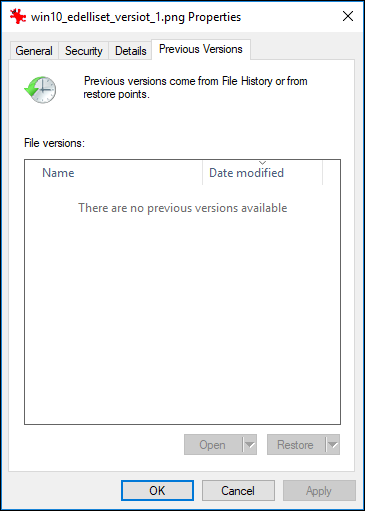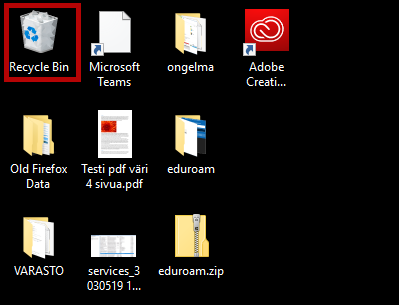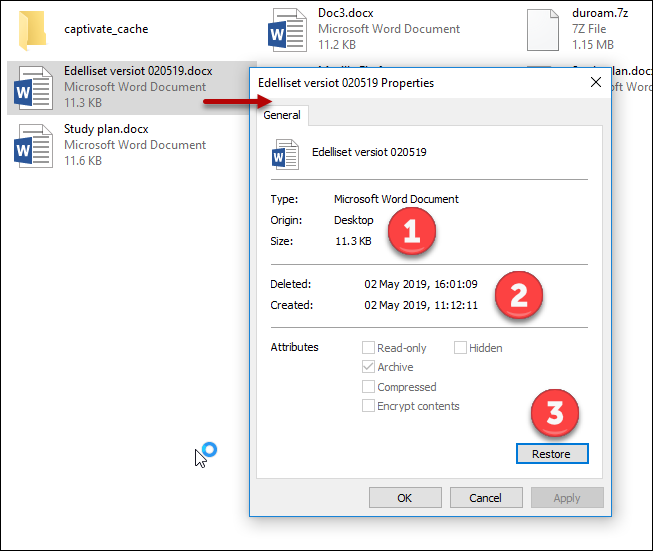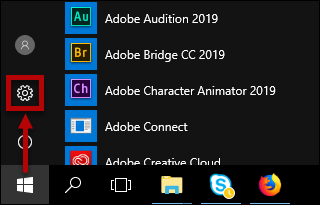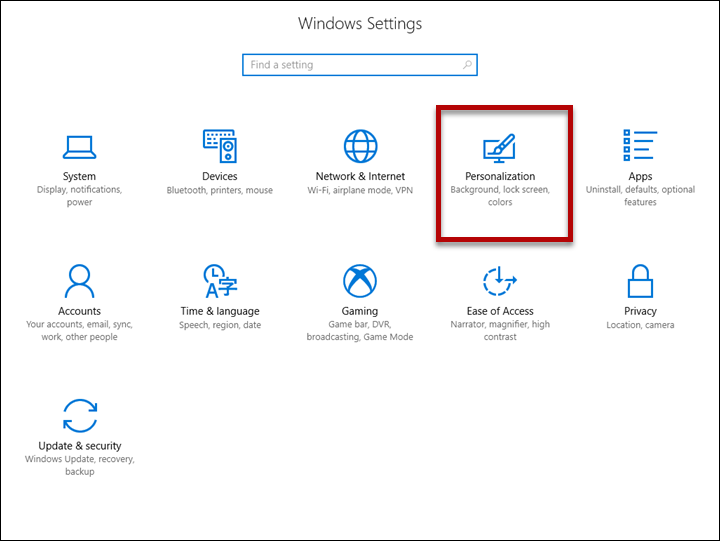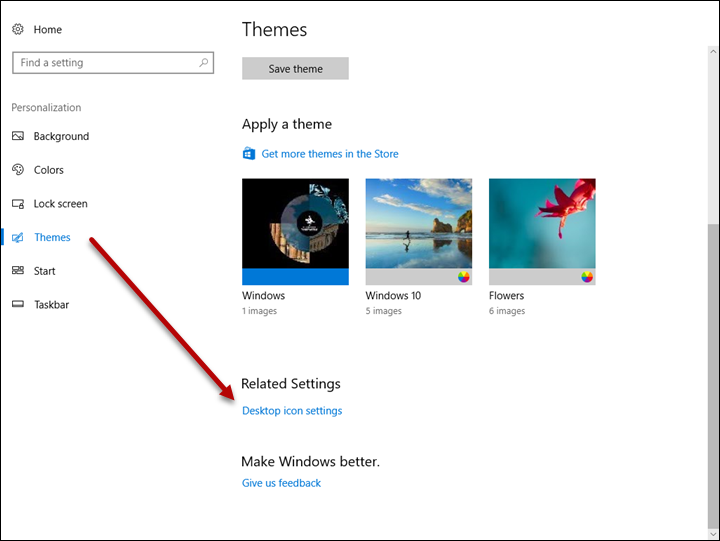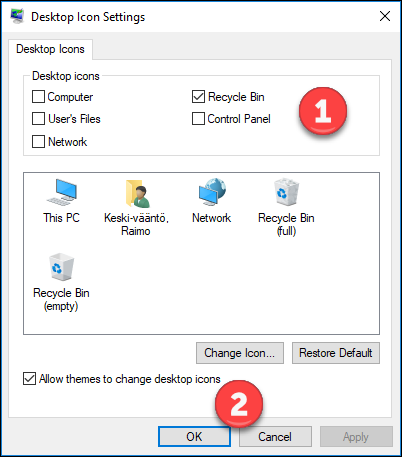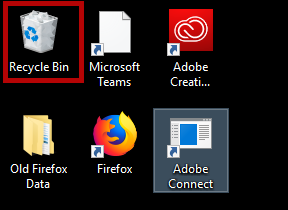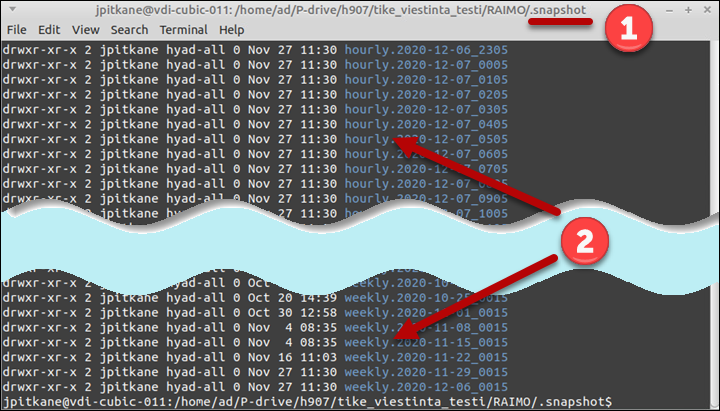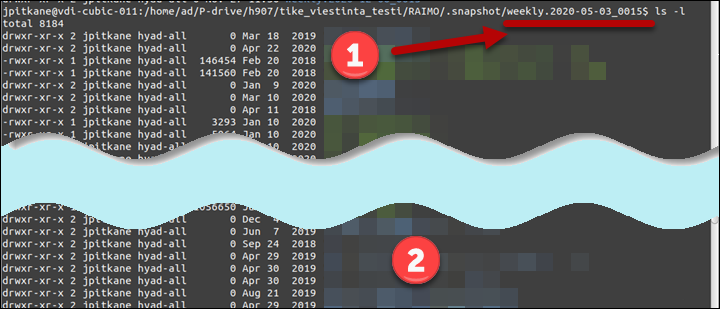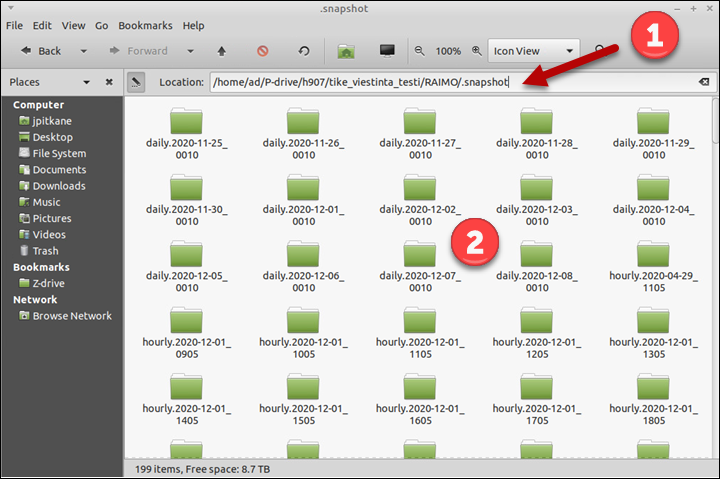Om du av misstag har raderat en viktig fil eller gjort ändringar i till exempel ett dokument som du i efterhand har märkt att är dåliga kan du återställa gamla versioner av dina filer eller mappar.
Användarnas hem- och gruppkataloger kopieras regelbundet både till det ställe där filerna finns och till separat hårdvara för säkerhetskopior.
Lokala versioner kopieras
- en gång per timme för de senaste 7 dagarna
- en gång per dag för de senaste 14 dagarna
- varje söndag för de senaste 8 veckorna
Dessa kan återställas med funktionen "Återställ tidigare versioner" (Restore previous versions) i Windows.
Bak-skivan
Äldre versioner hittar du genom att koppla skivan \\ad.helsinki.fi\home-bak (hemkatalogens säkerhetskopia) eller \\ad.helsinki.fi\group-bak (gruppkatalogens säkerhetskopia) till datorn. Läs här hur du kan koppla en skiva till en dator. (only Finnish)
Till bak-skivan kopieras versioner
- en gång per timme för de senaste 24 timmarna
- en gång per dag för de senaste 60 dagarna (cirka 8 veckor)
- varje söndag för de senaste 24 veckorna
dock för högst 6 månader.
Det kan förekomma störningar i systemen och det är inte garanterat att alla versioner finns på skivorna. Den första versionen sparas inte när filen skapas.
Snabbinstruktion
Detaljerad hjälp
Det effektivaste sättet att återställa filer (Windows)
I detta exempel återställs en tidigare version av en fil som funnits på skrivbordet. På samma sätt kan du också återställa andra filer i din hem- eller gruppkatalog.
- Klicka på Skrivbord-ikonen med den högra musknappen.
- Välj Restore previous versions (Återställ tidigare versioner).
- Öppna listan på rätt ställe (i dag, i går osv.). Du kan sedan välja den version du vill ha bland alla versioner som skapats vid tidpunkten i fråga.
- Den högra spalten Date modified (Senast ändrad) visar versionens datum och klockslag.
- Välj den rätta versionen (1) och klicka Open (Öppna) (2). (Om du väljer Öppna kan du se på versionen i fråga. Om du väljer Återställ kan du ersätta den nuvarande versionen med den valda versionen. Se närmare nedan.)
- Dokumentfönstret öppnas. Namnlisten visar datumet. Du kan öppna versionen i fråga som normalt genom att dubbelklicka på den.
- Om du klickar på det ovan nämnda Restore (Återställ) skrivs den nuvarande versionen över!
Att återställa äldre filer (Windows)
Säkerhetskopior av filer som är två till fyra månader gamla finns på separata backupstationer.
Hemkatalogens backup-skiva är \\ad.helsinki.fi\home-bak och
gruppkatalogernas \\ad.helsinki.fi\group-bak
Läs här hur du kan koppla en skiva till en dator. (Finnish)
Versioner som programmen har sparat (Windows)
Vissa program sparar även några äldre versioner av dokument utöver den nyaste versionen. Observera dock att det här är beroende av programmet och det som presenteras nedan är inte nära på heller ett lika optimalt sätt att återställa något som det som presenterats ovan.
- Klicka på filens ikon med den högra musknappen.
- Om programmet har sparat tidigare versioner av dokumentet kan du återställa dem på samma sätt som ovan.
- Sannolikt kan du inte återställa versionen eller så finns det endast några att välja mellan. Pröva det första sättet om listan är tom.
Att återställa från papperskorgen (Windows)
Om du har nyligen raderat en fil kan den ännu finnas i papperskorgen.
- Öppna papperskorgen genom att dubbelklicka.
- Dubbelklicka på filen som du vill återställa. I punkt (1) ser du var filen ursprungligen fanns. I punkt (2) ser du när filen skapades och när den togs bort. Genom att klicka på Restore (Återställ) (3) återställs filen till den plats där den ursprungligen fanns (1).
Syns inte papperskorgen på skrivbordet?
Om papperskorgen inte syns på skrivbordet kan du få fram den på följande sätt:
- Öppna Start > kugghjulsikon.
- Öppna Personalization (Anpassning)
- Öppna Themes (Teman) > Desktop icon settings (Inställningar för skrivbordsikoner).
- Kryssa för punkten Recycle bin (Papperskorg) (1)
- Klicka på OK (2).
- Nu syns papperskorgen på skrivbordet.
Ytterligare information annanstans
Att återställa filer (Cubbli)
I Linux-hemkatalogerna (Cubbli-arbetsstationer och servrar) har varje katalog en osynlig dold fil .snapshot där du hittar gamla versioner av filerna. Via katalogerna hourly*, daily* och weekly* kan du hämta upp till 2 månader gamla versioner av dina filer.
Att återställa från kommandorad
- Flytta dig till katalogen från vilken du vill återställa filer (cd hela/sökvägen/till/katalogen/.snapshot) (1). Flytta dig till mappen för den tid från vilken du vill återställa filer (2).
- I exemplet har vi flyttat oss till mappen weekly.2020-05-03_0015 (1). Filerna syns i förteckningen (2). Kopiera de nödvändiga filerna.
Att återställa från ett grafiskt användargränssnitt
-
Öppna mappens dokumentvy (hela/sökvägen/till/katalogen/.snapshot) (1). Öppna mappen för den tid från vilken du vill återställa filer (2). Kopiera de nödvändiga filerna.
Videoinstruktion
Ge respons
Webbplatsen med anvisningar från IT-Helpdesk vid Helsingfors universitet hjälper dig i dina jobbrelaterade IT-frågor. Berätta för oss hur vi skulle kunna förbättra våra anvisningar. Vi uppskattar verkligen din respons!
Hur skulle du förbättra denna instruktion?